Power BI:n päivitetyt Muotoilu- ja Visualisoinnit-ruudut
KOSKEE: Power BI Desktopin
Power BI -palvelu
Uudistettu Muotoilu-ruutu on nyt yleisesti saatavilla ja oletusarvoisesti sekä Power BI Desktopissa että Power BI -palvelussa. Tässä artikkelissa kerrotaan suurimmat tekemämme muutokset, jotka parantavat käytettävyyttä ja johdonmukaisuutta kaikissa visualisointielementeissä ja muissa kuin visuaalissa elementeissä.
Tässä artikkelissa kerrotaan myös työstämme, jossa jaat uudelleen Visualisoinnit-ruudun toiminnot ja siirrämme sen sijaan objektin valikoihin ja Muotoilu-ruutuun. Tällä hetkellä tämä toiminto on esikatselutilassa ja käytettävissä vain Power BI Desktopissa.
Kiitos palautteesta koko esikatselun ajan. Kommenttisi ovat edelleen kiinnostuneita. Anna palautetta Power BI:n Ideat-sivustossa .
Maaliskuu 2023: Visuaalisen säilön parannuksia
Tässä versiossa esitellään neljä tärkeää ominaisuutta, joiden avulla voit mukauttaa visuaalisia säilöjä.
Tekstitys
Voit ottaa alaotsikon käyttöön lisäkontekstin lisäämiseksi visualisointeihin. Uusi Alaotsikko-vaihtokytkin on Muotoilu-ruudun Otsikkoasetukset-kortissa.
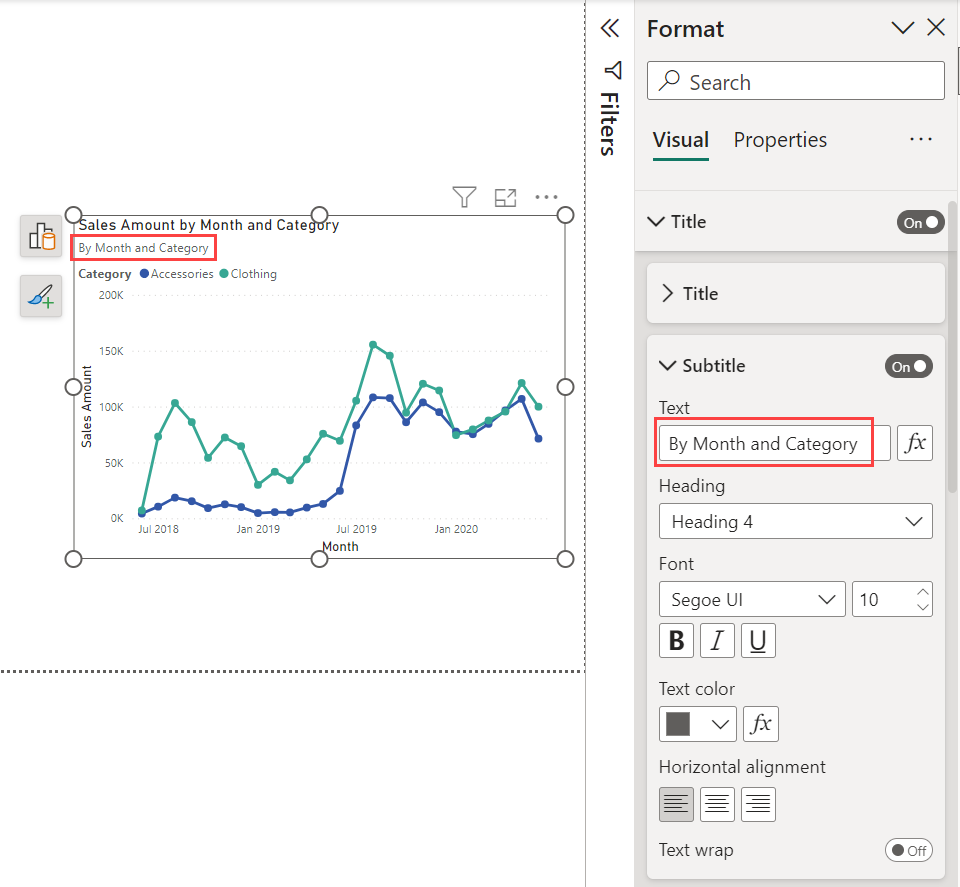
Divider
Jos haluat erottaa visualisoinnin otsikon visuaalisesti sen sisällöstä, voit lisätä erotinviivan. Jakotoiminto-vaihtoehto löytyy Muotoilu-ruudun Otsikkoasetukset-kortista uuden Alaotsikko-kohdan alapuolelta.
Tässä on visualisoinnin säilö, jossa on Alaotsikko ja Jakosäädin:
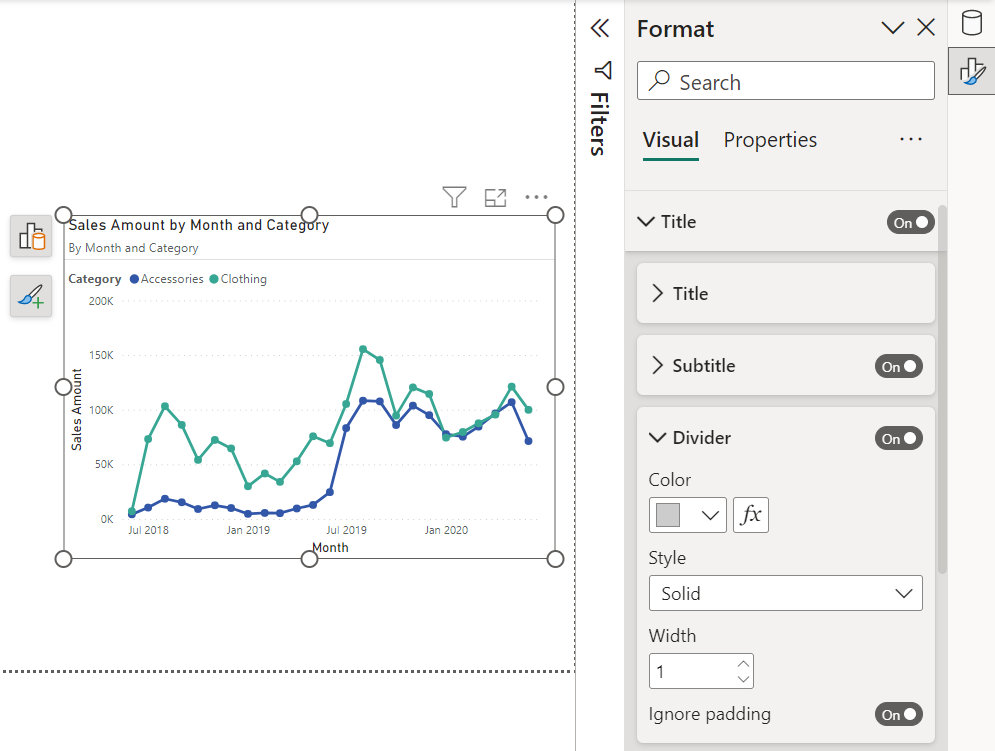
Väli
Visualisoinnin säilön Alaotsikko- ja Jakotoiminnon lisäksi voit hallita kunkin komponentin alla olevaa tilaa. Välistys-asetus Muotoilu-ruudun Otsikkoasetukset-kortin alareunassa.
Täyttö
Voit nyt hallita säilön katetta negatiivisen tilan luomiseksi, jolloin visualisoinnit näyttävät ammattimaisemmilta ja houkuttelevammilta. Täyttö-vaihtoehto on Muotoilu-ruudussa Visualisointikortin >koko ja tyyli.
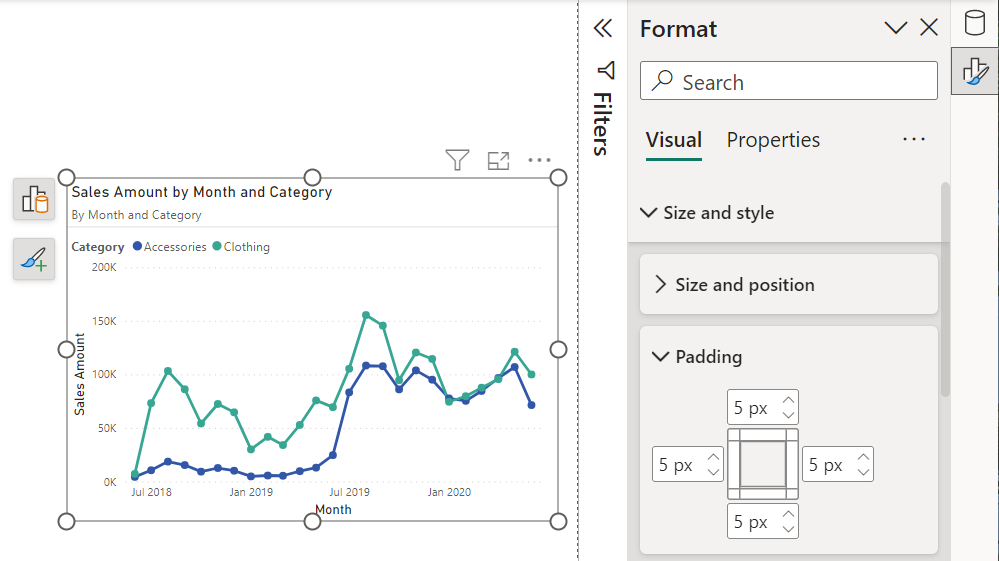
Maaliskuu 2023: Visualisoinnit-ruudun toimintojen siirtäminen (esikatselu)
Jos haluat nähdä Visualisoinnit ja muut ruudun toimintojen muutokset, sinun on otettava käyttöön tämän kuun esikatselutoiminnot. Lisätietoja on objektien vuorovaikutusartikkelin kohdassa Esiversiotoimintojen ottaminen käyttöön.
Ruudun valitsin
Olemme poistaneet Visualisoinnit-ruudun objektien valikoiden hyväksi. Kun toimimme näin, otimme käyttöön ruudun valitsimen, joka vastaa Microsoft Officen mallia yksi ruutu kerrallaan, jotta pohjalle saadaan lisää tilaa.

Kun avaat ruutuja, näet ne lisättynä oikeanpuoleiseen vaihtajaan. Jos suljet ruudun vahingossa, voit tuoda sen takaisin valintanauhan Näytä-välilehdestä .

Jos haluat käyttää ruutuja rinnakkain kuten ennenkin, napsauta hiiren kakkospainikkeella haluamaasi ruutua ja valitse Avaa uudessa ruudussa.
Porautumisen ja työkaluvihjeen sivun asetukset
Porautumissivun ja työkaluvihjeen sivun asetukset on siirretty Visualisoinnit-ruudusta Muotoile sivun asetuksiin.
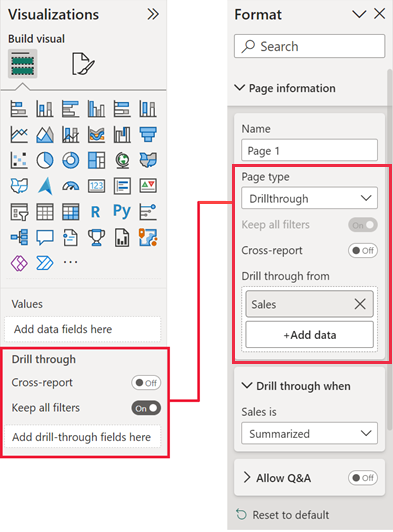
Analytiikkaruutu yhdistetty Muotoilu-ruutuun
Analytiikkaominaisuudet olivat Visualisoinnit-ruudussa omalla välilehdellään. Visualisoinnit-ruudun poistamisen myötä olemme lisänneet analytiikkaominaisuudet Muotoilu-ruutuun elementteinä visualisointiin lisättäväksi.
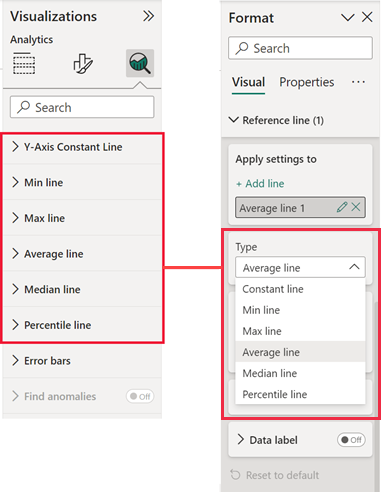
Aiemmat päivitykset
Joulukuu 2022
Osittajan muotoilu on siirretty Muotoilu-ruutuun.
- Asetukset, jotka olivat aiemmin osittajan visualisoinnin otsikossa, ovat nyt Muotoilu-ruudussa.
- Vaakasuuntainen muoto on nimetty uudelleen ruutumuotoon asiakaspalautteen perusteella.
- Mobiilimuotoiluasetukset voivat nyt käyttää myös tätä ruutuasetusta.
Katso lisätietoja artikkelista Osittajat Power BI:ssä .
Kesäkuu 2022
Parannuksia tässä kuussa:
- Kun muutat Pohjan asetukset Tyyppi-asetukseksi> Työkaluvihje, asetamme automaattisesti Salli käyttö työkaluvihjeenä -asetukseksi Käytössä vaiheen tallentamiseksi.
- Korjasimme estovirheen varmistaaksesi, että Analytiikka-ruutu toimii tarvittaessa mukautetuissa visualisoinneissa.
- Korjasimme virheen, joka poisti lokiasteikon, jota käytettiin vaaka-akselille. Tämä vaikuttaa viiva-, alue-, pinottu-alue-, yhdistelmä- tai pistekaavioihin, jotka on määritetty ennen huhtikuuta 2022 raportteja. Ongelma on nyt ratkaistu.
Toukokuu 2022
Toukokuussa 2022 lisäämme seuraavat parannukset:
- Lisäsimme käyttäjien asetusasetuksen, jolla voit laajentaa kaikkia aliluokkia, kun avaat luokkakortin. Siirry Asetukset-raportin>asetuksiin ja valitse Muotoile-ruudussa Laajenna kaikki aliluokat oletusarvoisesti, kun avaat luokan.
- Olemme lukeneet Analytiikka-ruudun tuen mukautetuille visualisoinnille.
- Olemme lukeneet Tekstin ei täyttöä otsikon taustalle, Työkaluvihjeet-taustan ja Otsikko-kuvakkeet Ohjetyökaluvihjeiden taustavärin valitsimet.
- Olemme lisänneet värin takaisin kaikkiin väriruutuihin haun helpottamiseksi.
- Luimme Ehdollinen muotoilu -kortin hajotuspuun visualisoinnille.
- Uusien nimeämiskäytäntöjen muokkaamisen helpottamiseksi lisäsimme aliaksen uudelleennimetylle Ehdollinen muotoilu -kortille, jota kutsutaan nyt Solun elementeiksi. Kun haet "ehdollista muotoilua" matriisille tai taulukolle, näytämme Solu-elementit.
Huhtikuu 2022
Seuraavassa on huhtikuussa 2022 lisäämämme parannukset:
- Muotokarttaan mukautettu väri on otettu uudelleen käyttöön.
- Pistekaavio näyttää, että tyhjät arvot on otettu uudelleen käyttöön.
- Osittajat, joiden liukusäädintyyppi on (välillä, ennen ja jälkeen), on otettu uudelleen käyttöön.
- Painikekuvakkeen koko -asetus on otettu uudelleen käyttöön.
- Ongelma, joka aiheuttaa viiveen tekstinsyöttöruutujen kohdistimen sijainnissa, on ratkaistu.
Helmikuu 2022
Helmikuussa 2022 lisäämme seuraavat parannukset:
- Mahdollisuus vaihtaa akselin otsikkoa akselista riippumatta on luettu.
- Mahdollisuus lisätä varjostusaluetta yhdistelmäkaavioihin on luettu.
- Mahdollisuus mukauttaa merkin muotoa sarjojen mukaan pistekaavioille on luettu.
- Matriisin ja taulukon ääriviiva-asetukset on luettu.
- Kenttäruutujen pieni uudelleenjärjestely koontiruudussa vastaamaan uusien Muotoilu-ruudun korttien järjestystä ympyräkaaviolle, rengaskaaviolle ja pistekaaviolle.
Uudet pivot-kuvakkeet
Muoto-välilehden kuvake on päivitetty ja siihen on lisätty kuvaava alaotsikko, jonka avulla Muotoilu-ruudun löytäminen on helpompaa. Aiemmin oli vaikea löytää muotosivun asetuksia. Olemme lisänneet uuden Muotoile sivu -kuvakkeen, jonka näet, kun et ole valinnut visualisointeja ja pohja on valmis muotoilua varten.
| Vanha Muotoilu-ruutu | Uusi Muotoilu-ruutu |
|---|---|
Visualisointityyppien valikoiman siirtäminen
Muoto-ruudun rajoitetun pystysuuntaisen tilan käsittelemiseksi olemme siirtäneet Visualisointityypit-valikoiman käytettäväksi vain Muodosta-välilehdellä .
| Vanha Muotoilu-ruutu | Uusi Muotoilu-ruutu |
|---|---|
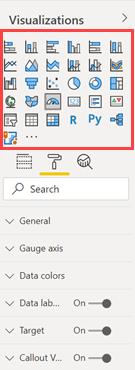
|
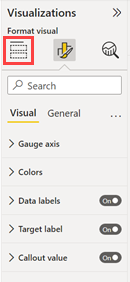
|
Tiettyjen ja yleisten asetusten jakaminen
Olemme jakaneet pitkän muotoilukorttien luettelon kahteen luokkaan: visualisointikohtainen asetus vs. yleiset asetukset. Yleiset asetukset sisältävät kortteja, jotka vaikuttavat visualisoinnin säilöön ja ovat yhdenmukaisia kaikissa visualisointityypeissä. Visualisoinnin tietyt asetukset sisältävät kortteja, jotka koskevat vain parhaillaan käyttämääsi visualisointityyppiä. Tämän muutoksen ansiosta yleiset asetukset voidaan säätää helpommin, kun visualisointeja napsautetaan, minkä lisäksi visualisointikohtaiset kortit voidaan skannata ja niiden etsiminen on helpompaa. Lisäksi uudet käyttäjät oppivat, mistä he löytävät haluamansa.
| Vanha Muotoilu-ruutu | Uusi Muotoilu-ruutu |
|---|---|
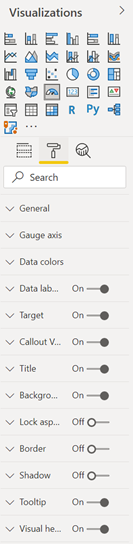
|

|
Uusi yleinen reset to default
Enemmän vaihtoehtoja (...) -valikossa voit palauttaa kaikki asetukset takaisin oletusasetuksiin. Tästä vaihtoehdosta on hyötyä erityisesti silloin, kun haluat visualisointien heijastavan teeman muotoilua.
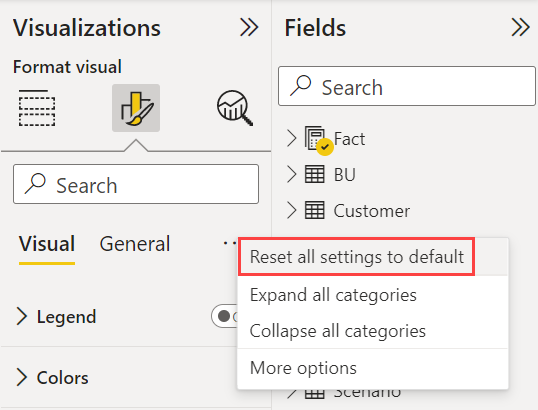
Aliluokkien laajentaminen
Huomaat, että korteissa on jaettu asetukset tarkemmin alaluokkiin. Niiden purkaminen parantaa luettavuutta ja mahdollistaa kerrallaan keskittymisen kortin tiettyihin osiin. Olemme myös lisänneet uuden pikavalikon, jossa voit siirtyä näissä uusissa aliluokissa. Voit laajentaa kaikki aliluokat kerralla napsauttamalla korttia hiiren kakkospainikkeella tai kutistaa ne kaikki nopeaa skannausta ja vieritystä varten.
Valitse Muotoilu-ruudussa Lisää vaihtoehtoja.
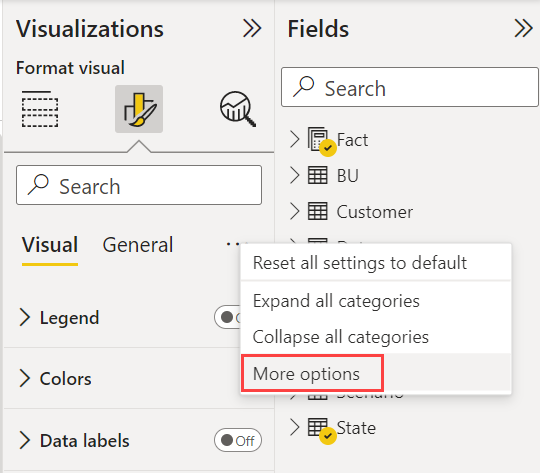
Kun avaat luokan, valitse oletusarvoisesti Laajenna kaikki aliluokat.
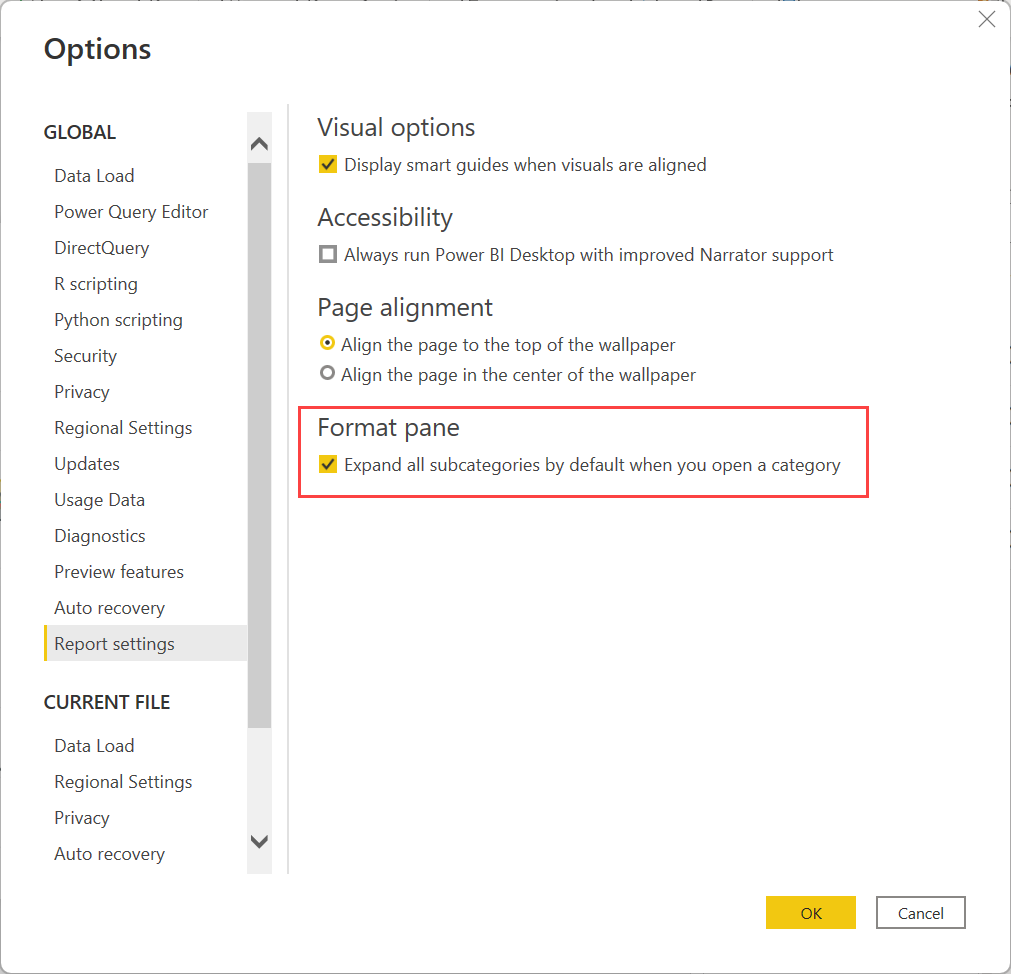
Kaikki kortit näkyvissä
Näytämme kaikki visualisointien kortit riippumatta siitä, voitko määrittää niitä vai et. Niillä on hyödyllisiä työkaluvihjeitä siitä, mitä toimintoja korttien ottamiseksi käyttöön otetaan.
Yhdistetyt fonttiasetukset
Muotoilu-ruudussa fonttiperhe ja fonttikoko on yhdistetty yhdelle riville. Haluamme jälleen vähentää pystysuuntaista tilaa ja tasata officen paremmin.
| Vanha Muotoilu-ruutu | Uusi Muotoilu-ruutu |
|---|---|
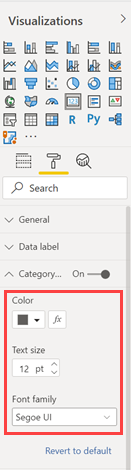
|
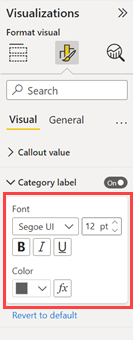
|
Sarjan mekanismin mukauttaminen
Vanha Muotoilu-ruutu toisti saman asetusluettelon sen jälkeen, kun Mukauta sarjaa -asetus oli otettu käyttöön. Olemme yhdistäneet tämän luettelon avattavaan Käytä asetuksia -valikkoon, jonka avulla voit helposti siirtyä kaikkien sarjojen tai tietyn sarjan asetusten päivittämisen välillä vierittämättä.
| Vanha Muotoilu-ruutu | Uusi Muotoilu-ruutu |
|---|---|
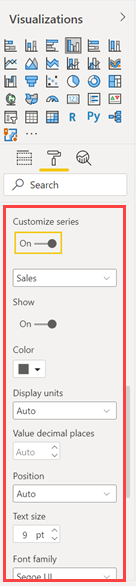
|
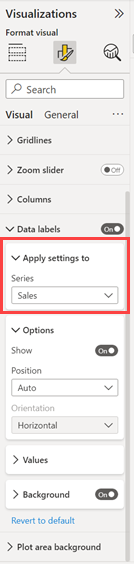
|
Painikkeen tilat -mekanismi
Olemme yhdistäneet painiketyylikortit sarjan mukauttamisen tapaan. Konsolidoinnin avulla voimme käyttää avattavaa yhtä Käytä asetuksia -valikkoa, jolloin voit helposti siirtyä painiketilojen välillä ja päivittää tyylin eri ominaisuuksia.
| Vanha Muotoilu-ruutu | Uusi Muotoilu-ruutu |
|---|---|
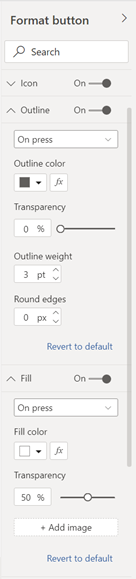
|
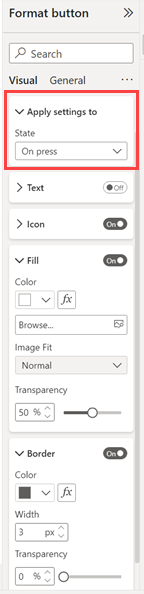
|
Korostusvastaavuus haussa
Pienellä mutta mahtavalla muutoksella olemme lisänneet saman keltaisen korostuksen, jonka näet Kentät-luettelossa ja suodatinruudussa, Muotoile-ruudun hakutuloksiin. Hakutilassa tulokset kuvastavat sekä visualisoinnin että yleisten pivotoinnin sisältöä.
| Vanha Muotoilu-ruutu | Uusi Muotoilu-ruutu |
|---|---|
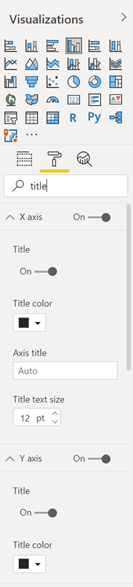
|
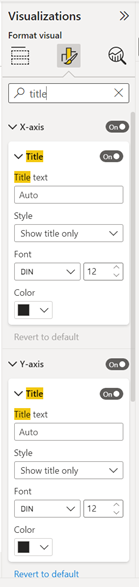
|
Järjestys, nimeäminen ja hierarkia
Vuosien saatoin Muoto-ruutu on saanut useita uusia lisäyksiä, mutta niitä ei ole aina lisätty johdonmukaisesti. Erityisesti uusien käyttäjien on vaikea ymmärtää, missä kohtaa kortit ja asetukset liikkuvat jatkuvasti. Vaihtoehtoisesti yhden visualisoinnin asetuksen nimeä kutsutaan toisella tavalla aivan eri asiaksi. Olemme järjestäneet uudelleen, nimenneet uudelleen, lisänneet puuttuvia yksiköitä ja lisänneet yhdistetyt kortit/asetukset toimimaan johdonmukaisesti kaikissa visualisoinneissa.
Matriisin ja taulukon yhdistetyt ääriviiva-asetukset
Matriisin ja taulukoiden ääriviiva-asetukset yhdistettiin, jotta voit määrittää ne Ruudukko-kortissa. Aiemmin käyttäjien oli määritettävä väri ja leveys Ruudukko-kortin avulla ja sitten siirryttävä matriisin kuhunkin osaan reunan sijainnin säätämiseksi. Tämän päivityksen avulla voit säätää koko matriisin reunoja ja tarkentaa kutakin osiota samasta kohdasta Ruudukko-kortissa.
| Vanha käytös | Uusi toiminta |
|---|---|
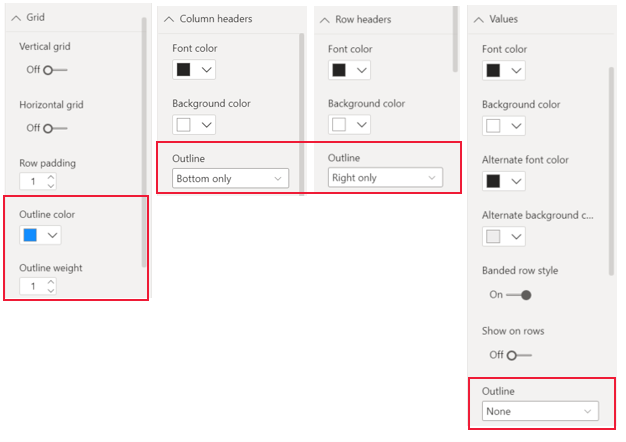
|
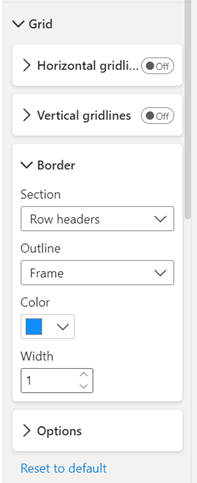
|
Jaa sarakkeiden ja rivien kokonaissummat
Edellisissä Muotoilu-ruudun asetuksissa matriisin kokonaissumman muuttaminen vaikuttaisi sekä riveihin että sarakkeisiin. Uudessa Muotoilu-ruudussa voit muotoilla kukin niistä erikseen.
| Vanha käytös | Uusi toiminta |
|---|---|
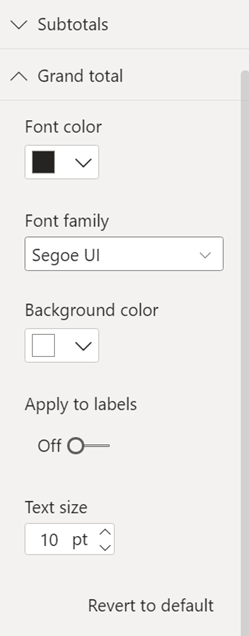
|
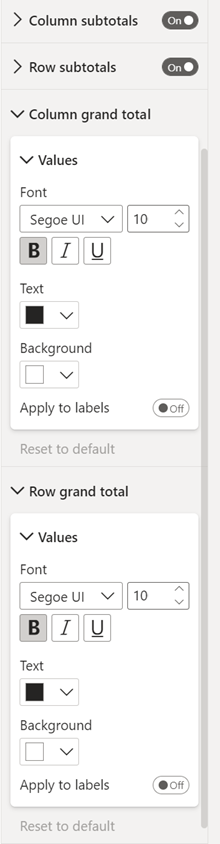
|
Selitteen sijaintiasetukset
Uudessa Muotoilu-ruudussa voit tarkempaa tietoa selitteen sijainnista.
| Vanha käytös | Uusi toiminta |
|---|---|
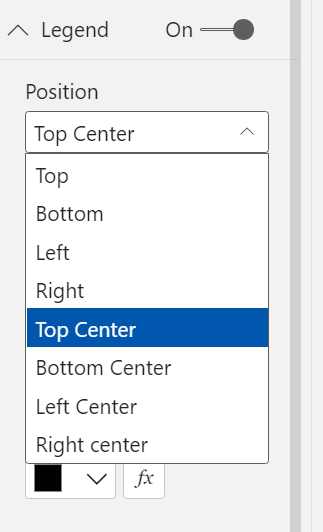
|
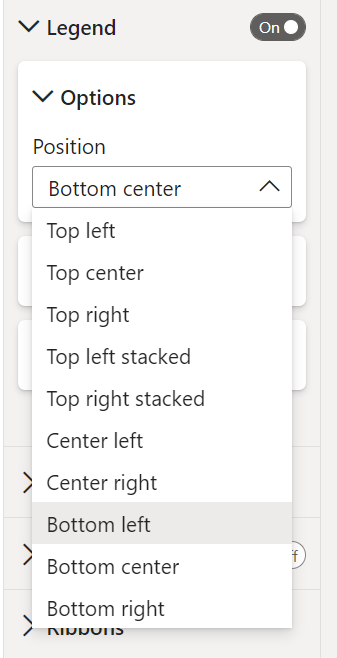
|
Huomioitavat asiat ja rajoitukset
Jotkin ominaisuudet eivät ole vielä käytettävissä uuden Muotoilu-ruudun nykyisessä versiossa.
- Osa visualisoinneista, kuten Azure-kartoista, Esri-kartoista, Power Automatesta ja hajotuspuusta, ei ole vielä päivitetty aliluokkiin.